时间:2016-04-03 11:11 来源: 我爱IT技术网 作者:佚名
在Excel中,获得形如“C3、D3、E3、F3”的序列不如想象中简单,当然也不是没有办法。这里将介绍三种方式。
本例的目标是生成如上面所说模式,从“C3”至“L3”的序列,所使用的版本是Excel2010。
前期准备工作(包括相关工具或所使用的原料等)
Excel
方法一
这里选择“C6”为第一个目标单元格,在其中输入“=C3”,然后向右拖动填充柄,至“L”列。
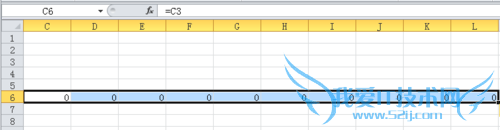
在“开始”选项卡的“编辑”组中,单击“查找和选择”,这将弹出一个菜单,在其中单击“替换”。
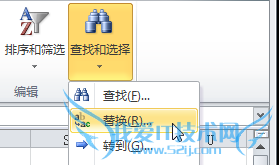
这时弹出“查找和替换”对话框,在“查找内容”后面的文本框中输入“=”,“替换为”后面的文本框保持为空。
然后单击“全部替换”,成功。
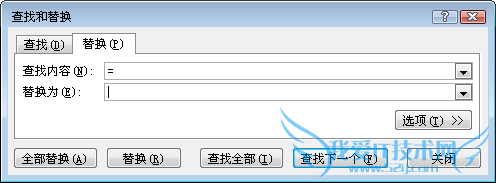
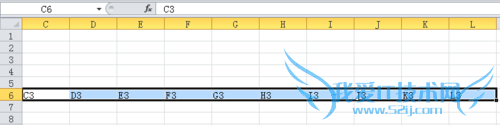
方法二
方法二选择“C7”为第一个目标单元格,在其中输入“=CHAR(64+COLUMN())&"3"”

向右拖动填充柄,至“L”列。

复制刚生成的这个区域。方法很多,这里通过单击“开始”选项卡上的“复制”按钮来执行复制操作。
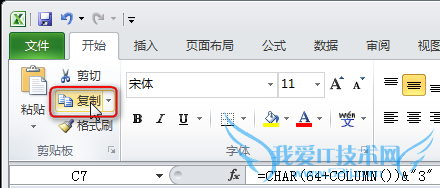
将刚刚复制的内容,以“数值”的格式粘贴回原位。
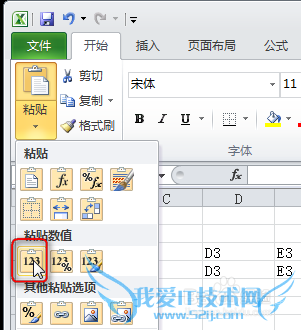
操作完成。

方法三
方法三选择“C8”为第一个目标单元格,在其中输入“=CELL("address",C3)”。

向右拖动填充柄,至“L”列。

复制刚生成的这个区域,并以“数值”的格式粘贴回原位。

将“$”替换为空值,如图。具体操作可参考“方法一”中相关步骤。
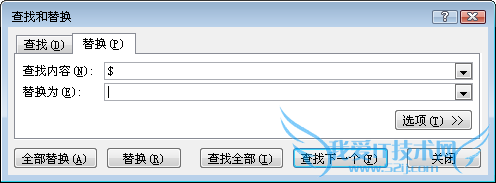
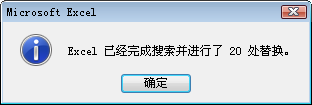
操作完成。

- 评论列表(网友评论仅供网友表达个人看法,并不表明本站同意其观点或证实其描述)
-
